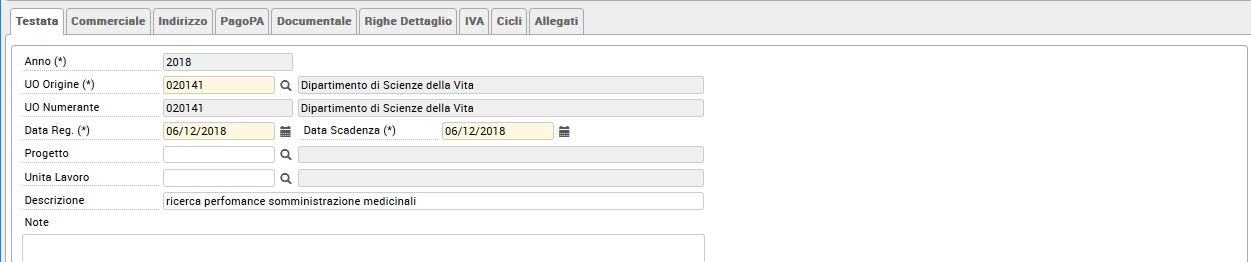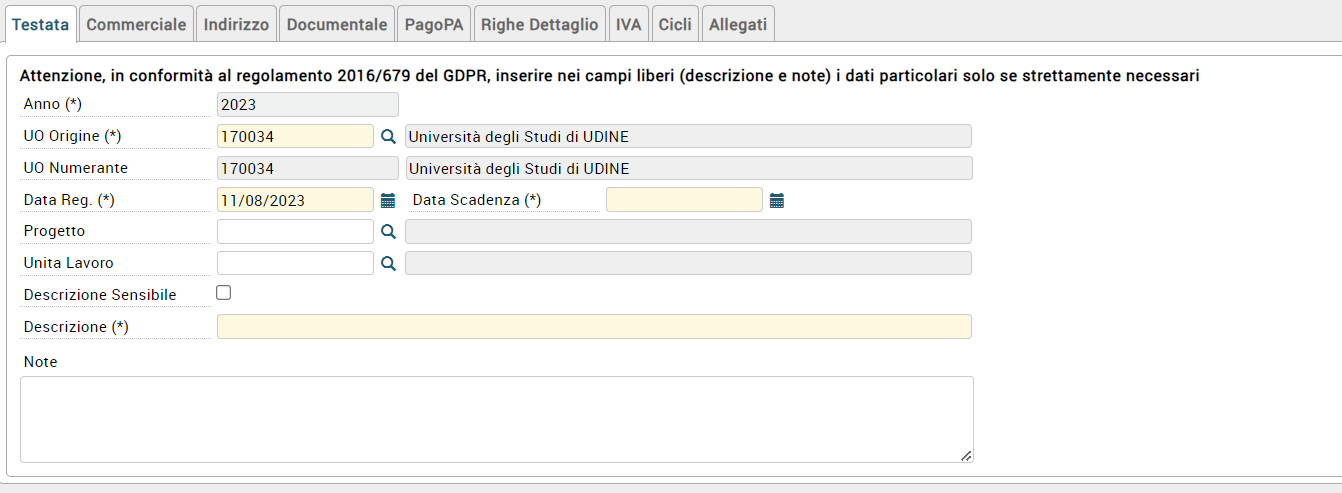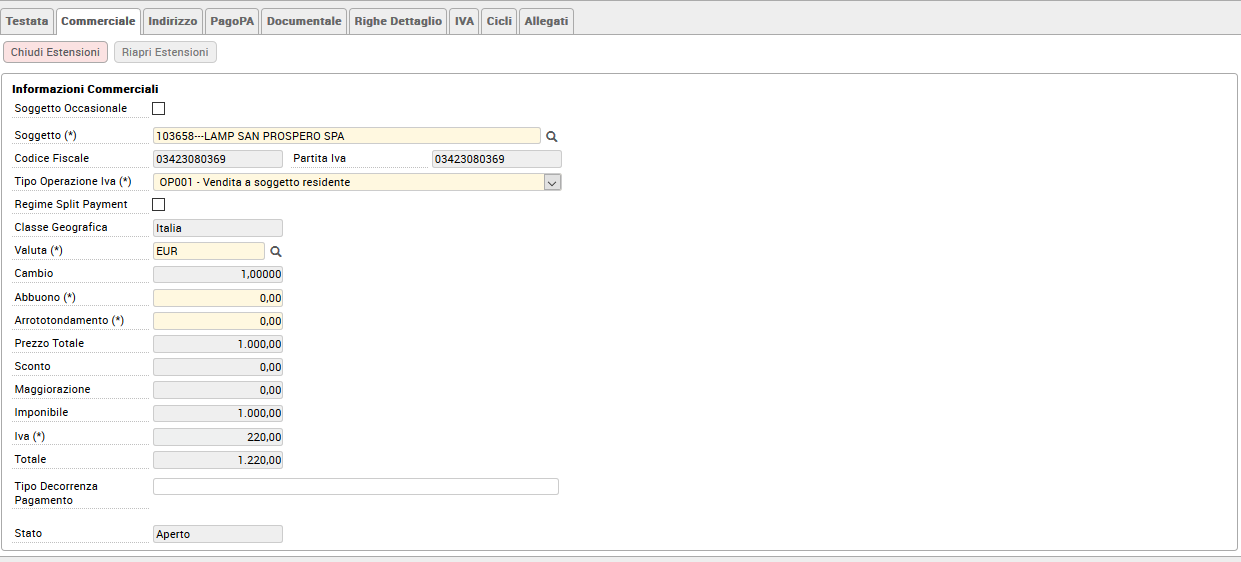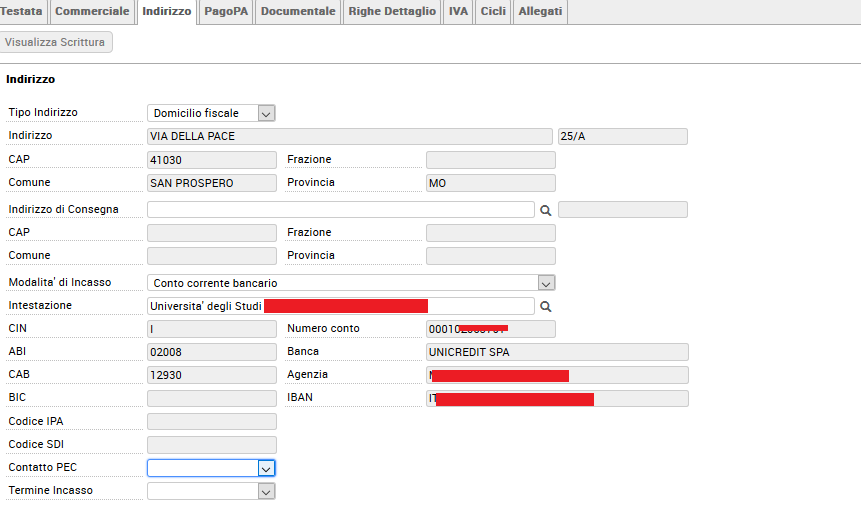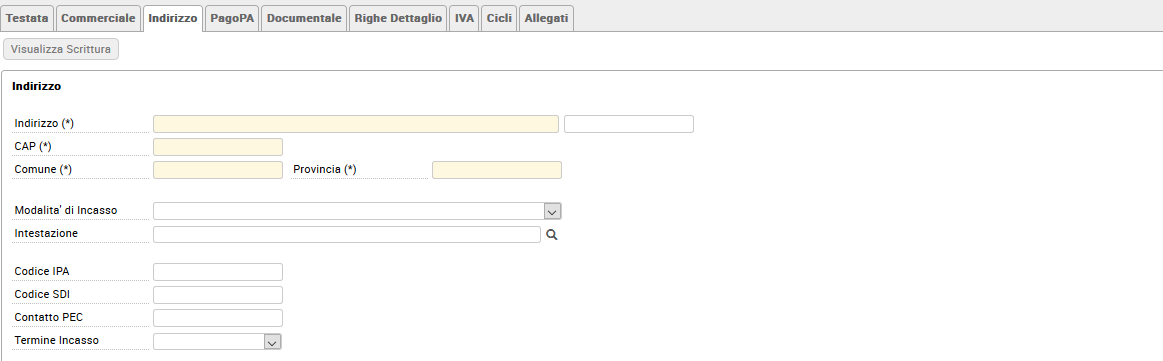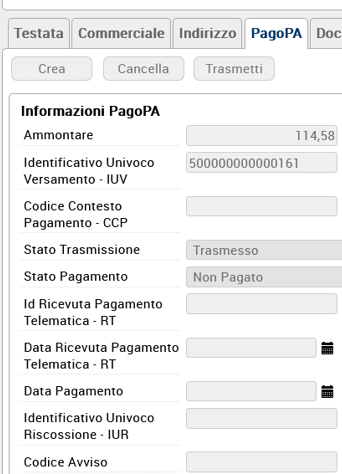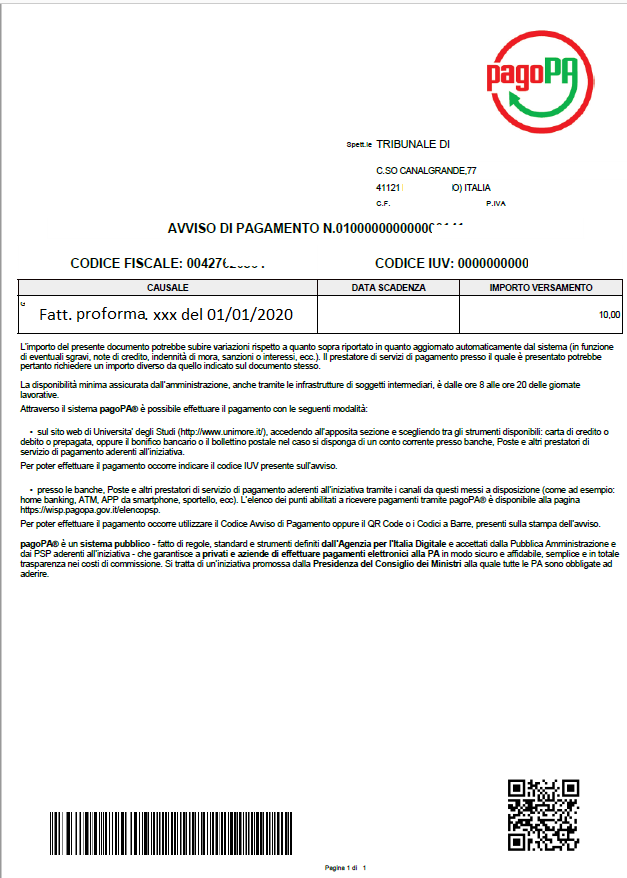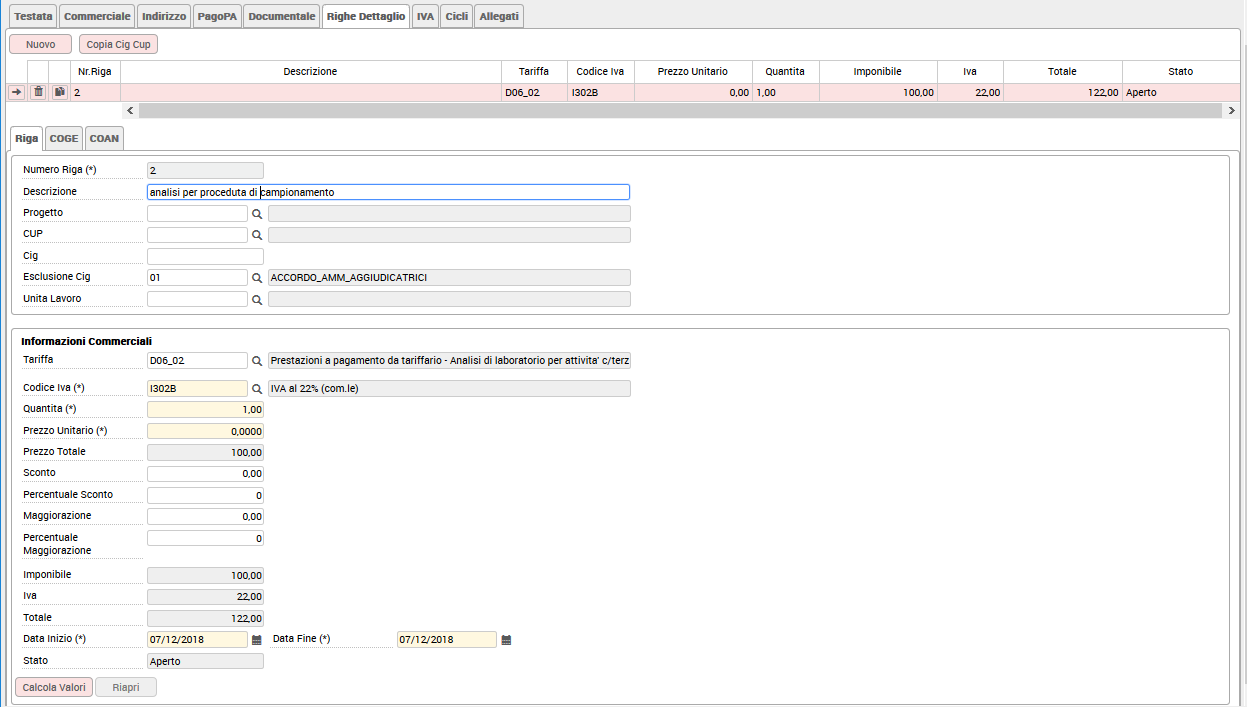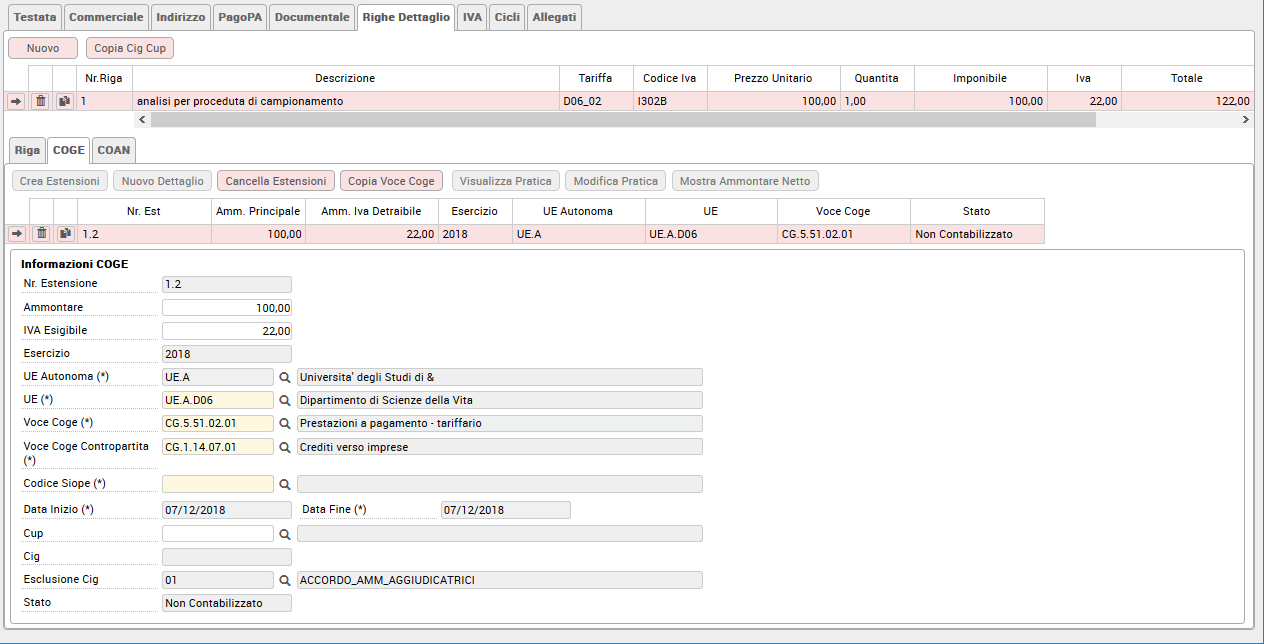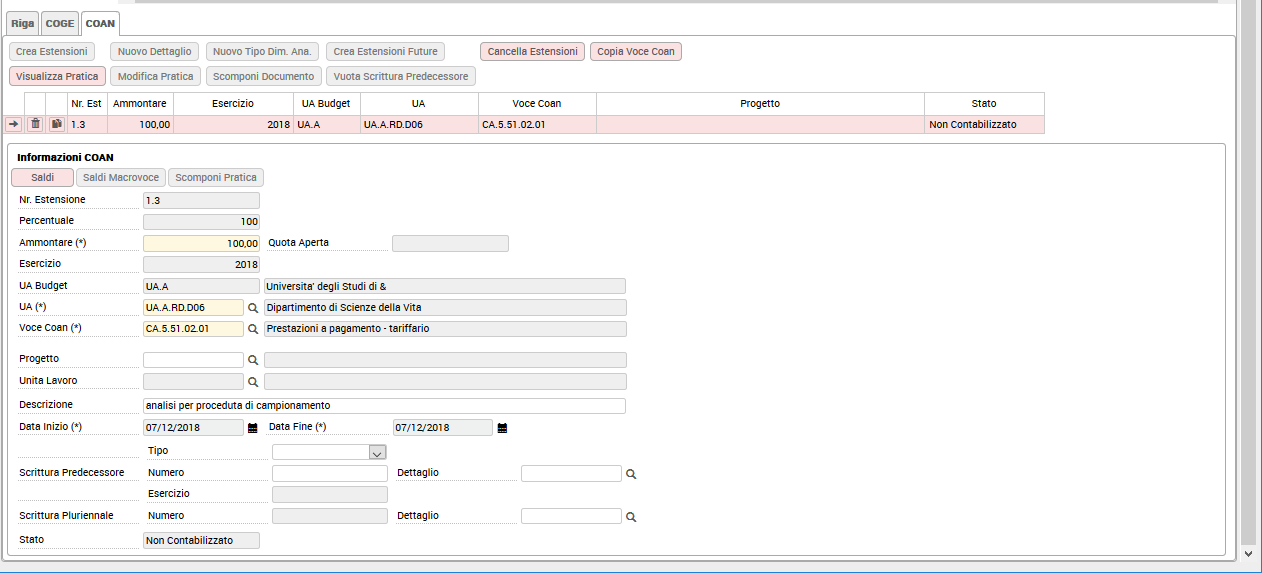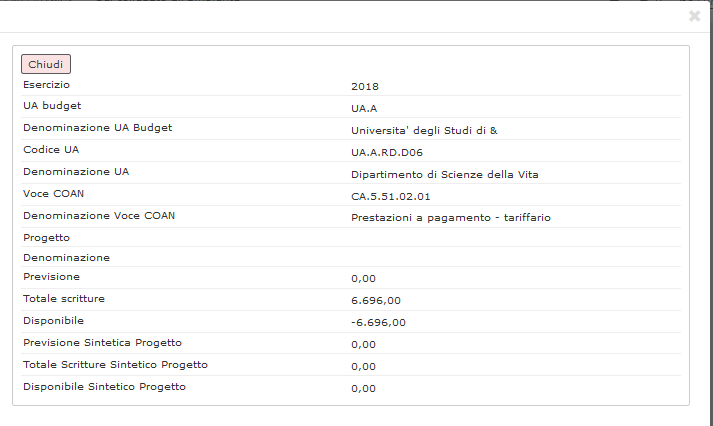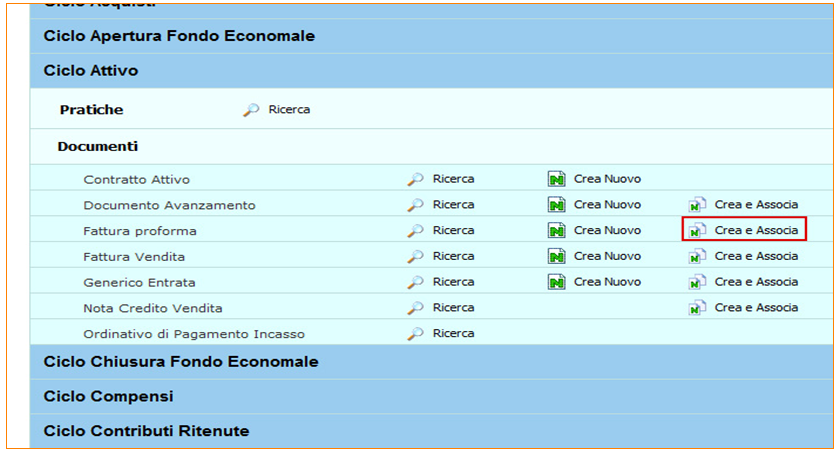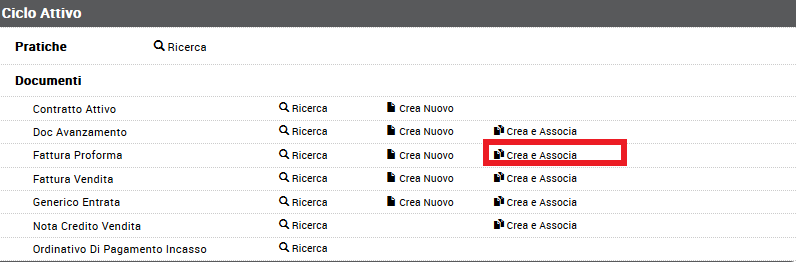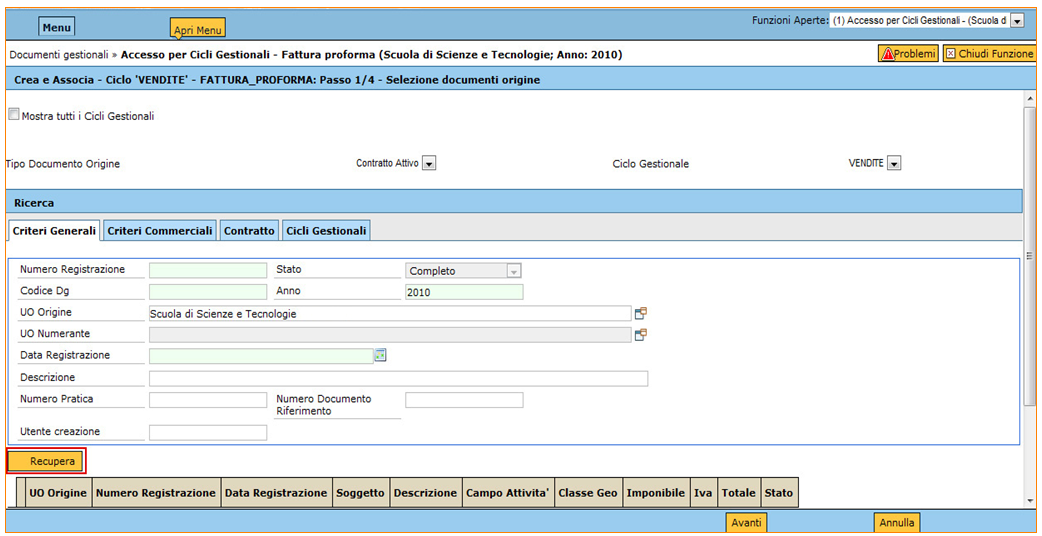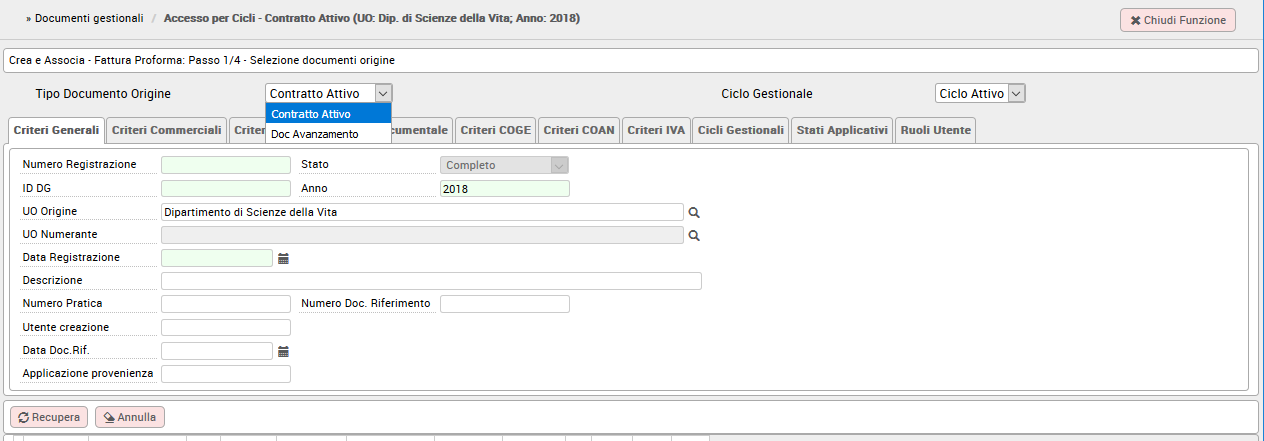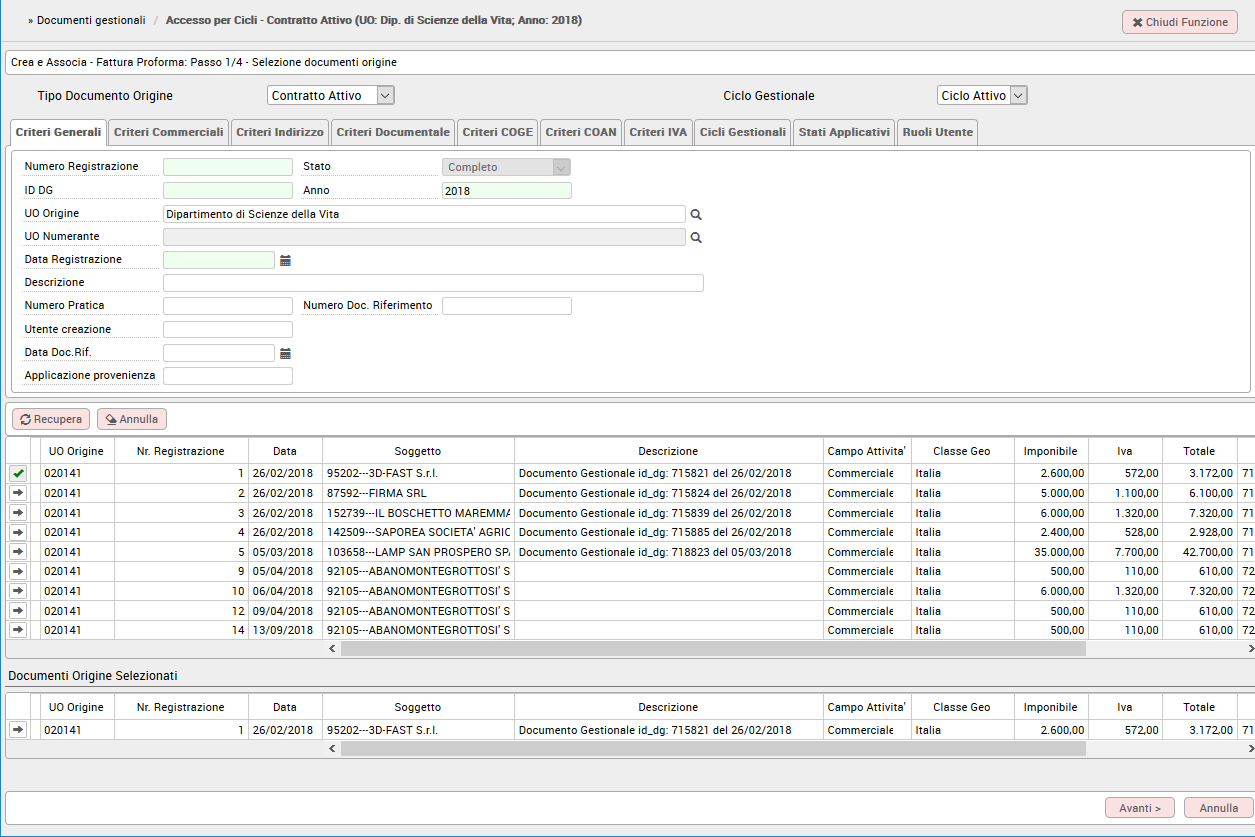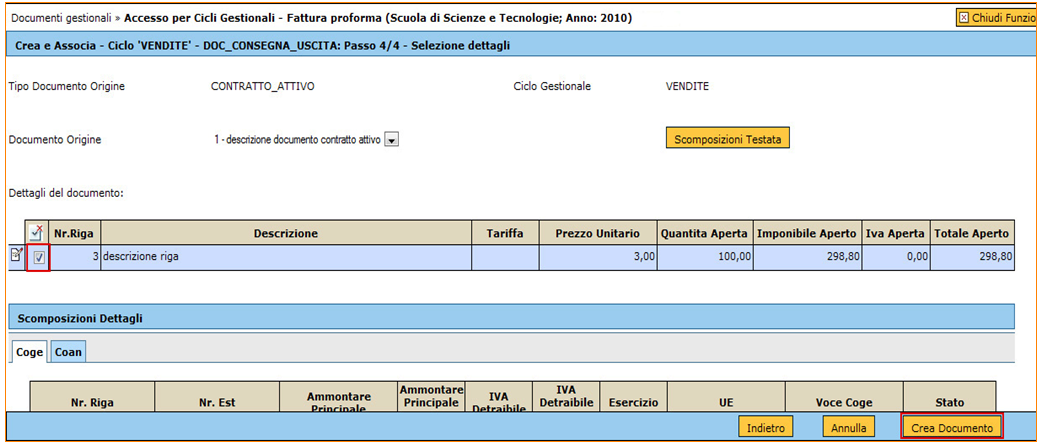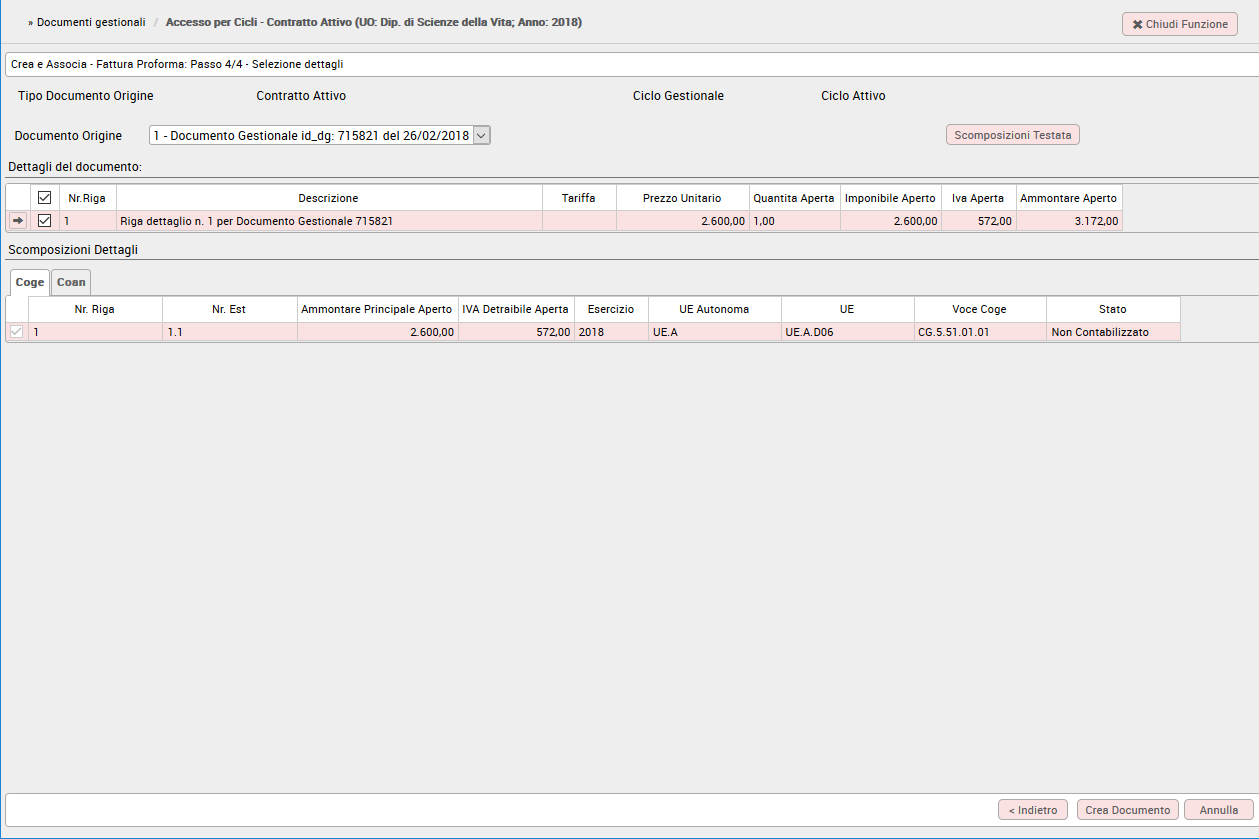- Ricerca
- Nuovo documento
- Crea e Associa
Ricerca
L'utente può ricercare all'interno del sistema una Fattura Proforma precedentemente compilata. Cliccare sul pulsante [Ricerca], come mostrato in figura 1.
...
Per i dettagli dell’operazione di ricerca di un documento gestionale è possibile consultare il paragrafo dedicato in appendice.
Nuovo documento
Per accedere alla funzione di creazione di un nuovo documento di un tipo specifico, l’utente deve cliccare sulla scritta in grassetto Ciclo Attivo. Il sistema propone l’elenco completo dei tipi DG appartenenti al Ciclo Attivo e l’utente può procedere alla creazione di un nuovo DG, selezionando l’icona Crea Nuovo posta a destra del tipo DG Fattura proforma.
...
La prima etichetta Testata, si apre di default.
SCHEDA TESTATA
FIGURA 4
Descrizione dei campi dell'etichetta Testata
...
| Anno | Anno di riferimento del DG ed è derivato dal contesto. Viene compilato dal sistema. |
| UO origine | E' l'Unità Organizzativa che origina il DG, derivata dal contesto. Modificabile solo con Uo figlie. |
| UO numerante | E' l'Unità Organizzativa (solitamente una UO padre della UO_ORIGINE) che determina il numero di registrazione del documento. Campo assegnato dal sistema. |
| Data registrazione | Campi obbligatori. La data registrazione viene compilata dal sistema e presenta la data del giorno di compilazione. E' possibile modificarla tramite il calendario a popup che si apre sulla sinistra del campo. |
| Data scadenza | Campo obbligatorio. La data scadenza deve essere compilata dall'utente. |
| Progetto | Progetto a cui si riferisce il documento. Campo non obbligatorio selezionato da un elenco dei progetti catalogati nell’anagrafica progetti, filtrato in base all’UO corrente del documento. Se il documento si riferisce univocamente ad un progetto, è opportuno inserire già in testata questa informazione, altrimenti il progetto può essere associato ad un singolo dettaglio del documento, in tutto o in parte. |
| Unità di lavoro | Rappresenta un ulteriore dettaglio (Workpackage) relativo al progetto selezionato. L’elenco delle unità di lavoro, da cui selezionare quella relativa al progetto, deve essere filtrato sul progetto già selezionato. Non si può selezionare un’unità di lavoro se non è stato prima selezionato un progetto. |
| Descrizione | Campo non obbligatorio. |
| Note | Campo non obbligatorio. Note estese associate al documento. |
| sensibile | Flag per la gestione dei dati sensibili. Se attivato, la descrizione inserita sul Dg viene salvata in applicativo in modo criptato. A livello applicativo dipende dall'attivazione del parametro di configurazione ABILITA_CRITTOGRAFIA_DATI. |
| Descrizione | Campo non obbligatorio. |
| Note | Campo non obbligatorio. Note estese associate al documento. |
Dopo aver compilato la Dopo aver compilato la prima scheda, l'utente deve richiamare la scheda Commerciale (figura 5), per visualizzare tutti i campi relativi alle informazioni di tipo commerciale.
SCHEDA COMMERCIALE
Caso A - Soggetto recuperato dalla rubrica
FIGURA 5
Descrizione dei campi della scheda Commerciale
...
| Soggetto | Campo obbligatorio. È il nominativo del soggetto al quale è indirizzato il documento ed è ricercabile dall’elenco delle anagrafiche censite tramite l’utilizzo del simbolo posto sulla destra del campo stesso. Si può inoltre inserire nel campo direttamente il codice (Id Interno attribuito in anagrafica), se lo si conosce. In caso contrario, si utilizza l’apposita look-up, nella quale inserisce il testo desiderato preceduto e seguito dal simbolo [*]. L’utente può inoltre inserire nel campo direttamente il codice (Id Interno attribuito in anagrafica), se ne è a conoscenza. Nella look-up che si apre deve essere indicato il testo desiderato preceduto e seguito dal simbolo [*]. Si deve poi cliccare sul pulsante [Filtra] per attivare la ricerca. Il risultato è mostrato nello spazio posto immediatamente sotto i campi di filtro e contiene solo i nominativi dei soggetti che soddisfano il criterio di ricerca. È sufficiente digitare anche solo una parte di testo preceduto/seguito dal simbolo [*] per verificare la presenza di righe contenenti la descrizione indicata. È ovviamente possibile impostare altri parametri di ricerca immettendo condizioni negli altri campi della Look-up, quali codice fiscale e partita iva. La pagina di filtro è comunque richiamabile in qualsiasi momento cliccando sul pulsante [...] posto a destra del campo soggetto. |
| Codice fiscale / p.iva | Campo compilato automaticamente dal sistema dopo che l'utente ha valorizzato il campo Soggetto recuperati dalla rubrica. |
| Tipo operazione Iva | Campo obbligatorio, da scegliere tra quelli definiti in configurazione. |
| Regime split payment | Inserire flag se si deve emettere fattura proforma in regime split payment |
| Classe geografica | È valorizzato dal sistema in riferimento alla nazione del domicilio fiscale del soggetto indicato valido alla data di registrazione del DG. Il sistema recupera i dati dall’anagrafica. |
| Valuta | Di default proposto EUR ma il dato è modificabile |
| Cambio | Di default 1 qualora venga scelta altra valuta il sistema presenta data e cambio applicato |
| Abbuono | Campo che l'utente può compilare. All'utente viene impedito di compilare questo campo, se ha già compilato il campo Arrotondamento |
| Arrotondamento | Campo che l'utente può compilare. All'utente viene impedito di compilare questo campo, se ha già compilato il campo Abbuono. |
| Prezzo totale | Campo che viene valorizzato dal sistema in seguito alla compilazione da parte dell’utente dei campi correlati nella righe di dettaglio (vedi quanto descritto sotto per l’estensione righe di dettaglio). |
| Sconto | Campo che viene valorizzato dal sistema in seguito alla compilazione da parte dell’utente dei campi correlati nella righe di dettaglio (vedi quanto descritto sotto per l’estensione righe di dettaglio). |
| Maggiorazione | Campo facoltativo |
| Imponibile | Campo che viene valorizzato dal sistema in seguito alla compilazione da parte dell’utente dei campi correlati nella righe di dettaglio (vedi quanto descritto sotto per l’estensione righe di dettaglio). |
| Iva | Campo che viene valorizzato dal sistema in seguito alla compilazione da parte dell’utente dei campi correlati nella righe di dettaglio (vedi quanto descritto sotto per l’estensione righe di dettaglio). |
| Totale | Campo che viene valorizzato dal sistema in seguito alla compilazione da parte dell’utente dei campi correlati nella righe di dettaglio (vedi quanto descritto sotto per l’estensione righe di dettaglio). |
| Tipo decorrenza pagamento | Campo descrittivo |
SCHEDA COMMERCIALE -
Caso B - soggetto occasionale residente
Nel caso si voglia emettere la fattura proforma a soggetto occasionale residente selezionare con un flag il campo soggetto occasionale e compilare la maschera che viene attivata dal sistema (figura 6).
Caso C - soggetto occasionale non residente
Nel caso si voglia emettere la fattura proforma a soggetto occasionale NON residente selezionare con un flag il campo soggetto occasionale, porre il flag nel campo Soggetto non residente e compilare la maschera che viene attivata dal sistema (figura 6)
...
La scheda successiva è la scheda Indirizzo, dove vengono riassunti i dati e le modalità di pagamento, figura 7. I dati sono recuperati dall’anagrafica, o nel caso di soggetto occasionale debbono essere compilati al momento dall’utente.
SCHEDA INDIRIZZO
Mostriamo a titolo di esempio una scheda indirizzo di soggetto occasionale residentepresente in rubrica
FIGURA 7
SCHEDA DOCUMENTALE
FIGURA 8
Nella sezione documentale è possibile procedere alla fascicolazione automatica del documento gestionale.
Tale fascicolazione, permessa dalla versione 20.01.00.00 di U-GOV (e dalla versione 04.04.01.00 di Titulus), è consentita purché sia settato a vero il parametro PRM_CONT/FASCICOLAZIONE_ATTIVA .
Nell’estensione documentale occorre PROFILARSI, scegliere la VOCE DI INDICE e successivamente premere il tasto REGISTRA.
L’operazione di Registrazione consiste nell’invio a Titulus di un documento digitale corredato da metadati ai fini dell’archiviazione.
Nell’invio a Titulus viene trasmesso anche il riferimento dell’id_documentale del documento gestionale o dei documenti gestionali predecessori (esempio il contratto attivo) affinchè Titulus possa verificare se per un dg predecessore esiste già il fascicolo e quindi aggiungere il dg corrente in quello specifico fascicolo.
Nel caso in U-GOV non sia presente il dg predecessore Titulus crea un fascicolo nel quale far confluire il dg corrente.
In particolare
| Codice IPA | Non obbligatorio e recuperato dalla Rubrica. Il codice IPA è specifico degli enti pubblici. |
| Codice SDI | Non obbligatorio e recuperato dalla Rubrica. Il codice destinatario è specifico dei soggetti privati ed è alternativo al contatto PEC |
| Contatto PEC | Non obbligatorio e recuperato dalla Rubrica. L'indirizzo pec è alternativo al codice SDI |
Att.ne una fattura proforma intestata a soggetto non residente non può avere l’indirizzo pec perché non può essere recapitata essendo la PEC riconosciuta solo a livello nazionale italiano.
SCHEDA PAGOPA
Nei documenti gestionali di tipo fattura attiva, fattura proforma, generico di entrata, generico entrata solo coge, nota incasso, nota credito acquisto, compenso/incarico, missioni a rettifica e stipendio negativo, è stata aggiunta l’estensione PagoPA che contiene le informazioni relative al credito dell’Ateneo. Nell’estensione PagoPa sono esposti i seguenti attributi:
Identificativo univoco Versamento – IUV | Codice che consente la tracciabilità del pagamento, è un codice univoco a livello assoluto. |
Codice Contesto Pagamento- CCP | Codice univoco progressivo che assieme al codice fiscale e allo iuv identifica il debito, rappresenta i tentativi di pagamento del debito. |
Stato Trasmissione | Identifica lo stato trasmissione del debito può assumere i valori TRAMESSO. |
Stato Pagamento | Identifica lo stato del pagamento può assumere i valori NON_PAGATO o PAGATO. |
Id Ricevuta Pagamento Telematica - RT | Identifica univocamente il pagamento telematico. |
Data Ricevuta Pagamento Telematica- RT | Identifica la data ricevuta pagamento. |
Data Pagamento | Data del pagamento del debito. |
Identificazione Univoco Riscossione -IUR | Identificatore univoco della riscossione. |
| Codice avviso | Ulteriore codice la cui composizione dipende dal punto di generazione dello IUV. Si distingue dal codice IUV perchè il codice avviso ha 3 cifre aggiuntive iniziali rispetto a quest'ultimo e serve ad identificare l'intermediario PAGOPA che ha gestito quello specifico pagamento. |
U-GOV permette la creazione dell’estensione PagoPa e contestualmente la trasmissione del debito al sistema GOV-PAY che dialoga con il sistema PagoPa.
Per effettuare questa operazione è necessario preliminarmente verificare che:
- la modalità di pagamento del documento gestionale sia di tipo bancario. Esempio se valorizzata la modalità di tipo girofondi Banca d’Italia il documento non viene inviato a PagoPa.
- Nel documento gestionale deve essere presente almeno una estensione coge.
Se esiste l'estensione PagoPA nella fattura proforma non è possibile creare l'estensione PagoPa nel documento successore fattura di vendita. Inoltre non è possibile modificarne l'importo.
premere il pulsante Trasmetti nell’estensione PagoPa, il sistema in automatico:
- esegue il ws service WS Carica Versamento di GOVpay
- ritorna l’Identificativo Univoco Versamento –IUV e codice avviso
- pone lo stato trasmissione dell’estensione pagoPa a ‘Trasmesso’ e lo Stato Pagamento ‘Non pagato’
- attiva la possibilità di effettuare la stampa dell’avviso di pagamento in cui sono valorizzati il bar code e il qr code.
Figura 8-a
Nei documenti con estensione pagoPA è possibile stampare l’ ‘Avviso di Pagamento’ , in cui sono valorizzati anche il qr code e il barcode che permette al debitore di recarsi da uno degli operatori abilitati e fare il pagamento.
L'avviso di pagamento è visibile e scaricabile, come allegato in PDF, nell’apposita cartella ALLEGATI dei documenti gestionali su cui è stato generato lo IUV.
Figura 8-b
Inoltre, nella stampa pdf e commerciale dei dg ft vendita, ft proforma, generico entrata e nota incasso viene mostrata come modalità di pagamento l’etichetta “pagamento via pago pa” e visualizzato lo iuv, in sostituzione delle coordinate bancarie.
Per informazioni piu' approfondite potete fare riferimento al caso d'uso "la gestione sistema pagoPA" pubblicato sulla pagina e-learning fra i cicli attivi oppure al catalogo integrazioni alla pagina wiki Gestione PAGOPA
SCHEDA DOCUMENTALE
FIGURA 9
Nella sezione documentale è possibile procedere alla fascicolazione automatica del documento gestionale.
Tale fascicolazione, permessa dalla versione 20.01.00.00 di U-GOV (e dalla versione 04.04.01.00 di Titulus), è consentita purché sia settato a vero il parametro PRM_CONT/FASCICOLAZIONE_ATTIVA .
Nell’estensione documentale occorre PROFILARSI, scegliere la VOCE DI INDICE e successivamente premere il tasto REGISTRA.
L’operazione di Registrazione consiste nell’invio a Titulus di un documento digitale corredato da metadati ai fini dell’archiviazione.
Nell’invio a Titulus viene trasmesso anche il riferimento dell’id_documentale del documento gestionale o dei documenti gestionali predecessori (esempio il contratto attivo) affinchè Titulus possa verificare se per un dg predecessore esiste già il fascicolo e quindi aggiungere il dg corrente in quello specifico fascicolo.
Nel caso in U-GOV non sia presente il dg predecessore Titulus crea un fascicolo nel quale far confluire il dg corrente.
NOVITA': Dalla versione 21.34.00.00 è stata introdotta nel documentale una funzionalità aggiuntiva che permette all'utente di scegliere come predecessore, ai fini della fascicolazione, un documento presente SOLO in Titulus. Il fine è quello di guidare l'archiviazione della fattura che si è appena compilata facendola confluire nel fascicolo del documento predecessore presente solo in TITULUS. Ad esempio su TITULUS è presente un accordo. In Ugov creo una fattura proforma e tramite questa nuova funzionalità archivio la mia fattura nel fascicolo creato dall'accordo.
Per attivare questa funzionalità aggiuntiva il parametro PRM_CONT/TIPO_SISTEMA_DOCUMENTALE deve essere settato ad INTERNO
Successivamente alla fase di REGISTRA (già conosciuta) , si attivano i tasti INSERISCI PREDECESSORE e CANCELLA PREDECESSORE. Il primo, tramite un search permette di scegliere un documento di TiTULUS valorizzando i dati di protocollo e guidando dunque l'archiviazione del dg fattura proforma che si sta compilando nel fascicolo creato dal documento presente solo in TITULUS. Il sistema procede in automatico: non è richiesto nessun salvataggio dell'operazione. Il secondo pulsante permette la cancellazione dell'associazione.
Se il dg fattura proforma ha un predecessore di UGOV (contratto attivo, doc avanzamento) che presenta un'estensione documentale valorizzata, i due nuovi tasti resteranno inattivi. Questo perchè è già presente un fascicolo agganciato al predecessore pertanto il dg fattura proforma appena creato va ad aggiungersi ad esso.
Figura 10
A questo punto l'utente può procedere con le righe di dettaglio oppure passare subito alla compilazione della scheda IVA. Perchè si attivi la scheda iva è necessario creare (senza compilare) almeno una riga di dettaglio. Una volta creata una riga dettaglio passare alla scheda IVA e cliccare sul pulsante [Crea], figura 911.
SCHEDA IVA
FIGURA 911
Si apre la schermata mostrata nella figura successiva, in cui l'utente sceglie il sezionale Iva appropriato dall'apposito menu' a tendina.
FIGURA 911-bis
Descrizione dei campi della scheda IVA
...
L'utente passa adesso alla compilazione delle Righe Dettaglio: in questo modo può compilare le sottoschede della COGE e della COAN (in caso di mancata compilazione della scheda Iva le due sottoschede non sono compilabili).
SCHEDA RIGHE DETTAGLIO
FIGURA 1012
Una generica riga del DG ha gli attributi comuni mostrati nella seguente tabella:
...
| Nr riga | Ogni riga di dettaglio ha una numerazione progressiva univoca all’interno del DG stesso, assegnata in automatico dal sistema. | ||
| Descrizione | Descrizione libera del dettaglio. | ||
| Progetto | Progetto a cui si riferisce il singolo dettaglio. Nel caso sia già stato inserito nella testata, il sistema lo valorizza in automatico. | ||
| CUP | Codice unico di progetto a cui si riferisce il progetto. Attributo derivato dal progetto.. Non obbligatorio modificabile | ||
| CIG | Codice identificativo Gara, viene recuperato dal dato inserito in testata se presente. Nel caso sia già stato inserito nella testata, il sistema lo valorizza in automatico. | ||
| Esclusione CIG | Non obbligatorio e comunque alternativo al | Esckusione CIG | Il campo va compilato qualora non venga indicato il CIG |
| Unità di lavoro | Workpackage relativo al progetto selezionato. Nel caso sia già stato inserito nella testata, il sistema lo valorizza in automatico. |
...
| Tariffa | Vengono mostrate le tariffe definite dall’apposita funzione di configurazione. E’ un campo facoltativo, che occorre compilare obbligatoriamente solo ne caso di fattura proforma di cessione beni e servizi a cliente intra-UE, al fine di permettere il completamento dell’estensione intrastat La ricerca funziona con la medesima logica prevista per l’attributo “Soggetto”. Nel campo è visualizzato il codice tariffa; cliccando sul pulsante a destra del campo, è possibile visualizzare ulteriori dettagli, quali la descrizione e il prezzo unitario. |
| Codice IVAIVA | Il Il campo è presente solo nel caso di attività commerciale: il sistema presenta il valore collegato ad un determinato tariffario, se ne è stato selezionato uno, altrimenti va scelto aprendo la ricerca, cliccando sul pulsante posto a destra del campo e selezionando una voce dall'elenco dei Codici Iva che il sistema apre in un popup. |
| Quantità | Campo obbligatorio, modificabile dall'utente. |
| Prezzo unitario | Obbligatorio, modificabile. Se il codice tariffa è valorizzato, il sistema presenta il prezzo unitario definito dal codice tariffa e l’utente può modificarlo. |
| Prezzo totale | Il sistema calcola Quantità * Prezzo unitario |
| Sconto | Lo sconto, se presente, deve essere un valore positivo e non maggiore dell’imponibile. Se si valorizza la % sconto il sistema applica la % al prezzo totale, altrimenti l’importo va inserito manualmente. |
| Percentuale sconto | Se viene inserita una % , il sistema controlla che sia compresa tra 0 e 100 e poi applica la % inserendo l’importo in euro nel campo di sopra. La percentuale deve essere inserita considerando 1 come il 100% di sconto (per esempio uno sconto del 10% dovrà essere scritto 0,2). |
| Imponibile | Il sistema calcola Prezzo totale - Sconto |
| Iva | Il sistema applica la % Iva (derivata dal codice Iva inserito) all'imponibile. |
| Totale | Il sistema calcola Imponibile + Iva. |
| Data inizio e data fine | Campi obbligatori. Il sistema pone la data inizio e fine pari alla data di registrazione del dg. L’utente può modificare i campi, inserendo le date inizio e fine del contratto corrette. |
...
Di seguito vengono presentati i diversi campi delle estensioni che devono essere valorizzati.
RIGHE DETTAGLIO - sottoscheda COGE
FIGURA 1113
Alla pressione del pulsante [Crea estensioni] (figura 11 13 ) il sistema completa le informazioni in automatico, se definite nelle tabelle associative. E viene emesso un messaggio ‘ Creazione delle estensioni Coge avvenuta con successo
FIGURA 1214
E’ possibile che siano richieste all’utente alcune informazioni perché non associate univocamente alla tariffa o al soggetto scelto:
...
| Nr estensione | Numero progressivo assegnato dal sistema, non modificabile |
| Ammontare principale | Il valore è posto dal sistema, ereditandolo dall’importo inserito nel dettaglio riga. |
Iva esigibile | Valore inserito dal sistema, ereditandolo dall’importo calcolato nel dettaglio riga. Tale campo è valorizzato solo nel caso di attività commerciale. |
| Esercizio | Il sistema pone l’esercizio uguale all’anno di riferimento della testata dg. Campo non modificabile dall’utente.Il sistema pone l’esercizio uguale all’anno di riferimento della testata dg. Campo non modificabile dall’utente. |
| Unità economica (UE) | Il sistema inserisce l’unità economica collegata alla UO (unità organizzativa) di contesto inserita dall’utente (Dipartimento o Amministrazione Centrale). Campo obbligatorio e non modificabile dall’utente. |
| Voce COGE | Campo obbligatorio. Il sistema inserisce in automatico la voce coge nelle n righe nel caso in cui alle tariffe scelte dall’utente sia associata una sola voce coge. Se alla tariffa sono invece associabili più voci coge, il campo non viene valorizzato dal sistema e l’utente ne deve scegliere una, cliccando sul pulsante di ricerca posto a destra del campo. Si apre così una lookup, dove il sistema propone tutte le voci coge utilizzabili per quella tariffa. Si può limitare la ricerca attraverso il filtraggio, inserendo nei campi di ricerca o il "Codice" , o la "Denominazione" o il "Tipo voce", e cliccando quindi su [Filtra] |
| Voce COGE contropartita | Voce del piano dei conti afferente alle attività o alle passività. Il sistema accede alla tabella di associazione tra soggetto e voce coge e recupera la voce coge contropartita. Se al soggetto è associata una sola voce coge, il sistema inserisce questa voce coge in tutte le n righe e l’utente non può modificarla; se il soggetto è associato a N voci coge, il sistema presenta l’elenco di queste voci e l’utente ne sceglie una. |
| Codice siope | Il sistema recupera dall’apposito parametro la radice del riclassificato che corrisponde al siope. Legge poi, per l’esercizio della est. coge, la relazione tra piano dei conti coge e codice siope: se da questa relazione esce un unico codice siope, allora il sistema propone questo, altrimenti il sistema permette all’utente di scegliere solo tra i codici siope associati.tra i codici siope associati. |
| CUP | Codice Unico di progetto. Non obbligatorio modificabile |
| CIG | Codice Identificativo Gara. Viene ripreso se presente il dato caricato in riga dettaglio |
| Esclusione CIG | Codice esclusione. Viene ripreso se presente il dato caricato in riga dettaglio ed è alternativo al CIG |
| Data inizio e data fine | Obbligatorio ed assegnato dal sistema, ma modificabile. Il sistema eredita le date inizio e fine presenti nel dettaglio riga di ciascuna rata. |
Per creare nuovi dettagli Ripetere l'inserimento delle voci COGE Contropartita e COGE per tutte le righe presenti, ricordandosi di cliccare [Seleziona], posta all'inizio di ciascuna riga di dettagliopremere il pulsante [Nuovo dettaglio]
FIGURA 15FIGURA 14
Nel caso in cui si siano presenti più righe di dettaglio con tariffe diverse, il sistema, all’atto della creazione delle estensioni, compila tutti i campi univocamente determinati dalle tabelle di associazione (voce COGE, codice siope). Nel caso in cui non ci sia l’associazione 1 a 1 tra voce COGE/codice siope e tariffa, l’utente deve poi andare ad integrare le estensioni che non sono complete, dopo aver selezionato ogni singola riga.
Nel caso in cui al tipo di tariffa che, l'utente ha inserito nella scheda Righe dettaglio, siano associate più voci COGE, il sistema non valorizza il campo e l’utente deve entrare nell’estensione COGE della singola riga, cliccando sull’apposito pulsante di selezione, e valorizzare la voce COGE. Stesso procedimento deve essere ripetuto per le altre righe di dettaglio del DG, in cui non è presente l’associazione 1 a 1 tra tariffa e voce COGE, come sopra descritto e mostrato in figura 14.
RIGHE DETTAGLIO - sottoscheda COAN
La contabilità analitica è rappresentata da scritture in partita semplice sui riferimenti organizzativi propri, cioè sulle Unità Analitiche, e sulle dimensioni di rilevamento analitico. Utilizza i dati esclusivamente presenti nel dg (UA, voce COAN, esercizio, altra dimensione analitica…) per convogliare in registrazioni a partita semplice quanto derivato dalle scritture coge. L’elemento di rilevazione è il costo (ricavo) d’esercizio e la destinazione delle registrazioni (Cdc/Progetti).
Ciascuna estensione COAN è quindi associata ad una estensione COGE.
Figura 16
Per la creazione delle estensione COAN seguire lo stesso procedimento illustrato prima per la COGE. Dopo aver cliccato sul pulsante [Crea estensioni], il sistema richiede l'indicazione dell'unità analitica e della dell'eventuale dimensione analitica, che verranno inserite in tutte le n righe di dettaglio del DG
...
RIGHE DETTAGLIO - sottoscheda COAN (popup UA)
FIGURA 1517
Cliccare quindi sul pulsante [Applica] per ritornare alla maschera della cartella COAN e visualizzare le varie estensioni COAN create in ciascuna riga. Come già descritto per la la COGE, il sistema valorizza tutti i campi dell'estensione COAN di ciascuna riga di dettaglio del DG
...
RIGHE DETTAGLIO - sottoscheda COAN (Saldi)informazioni
FIGURA 1618
La tabella seguente analizza i campi presenti in figura 16
...
| Nr estensione | Numero progressivo assegnato dal sistema in questo modo: il sistema valorizza il primo contatore con il progressivo del dettaglio dg e il secondo contatore con il progressivo della scomposizione coan di dettaglio. |
Percentuale | Il sistema inserisce in automatico il valore 100 quando tutto il valore della riga è imputato ad una sola estensione coan. Esso rappresenta la quota di incidenza del dettaglio coan sull’importo totale della riga. Questo valore viene abbassato dal sistema nel caso in cui si registrino più estensioni coan per una singola riga di dettaglio. La somma delle percentuali delle varie estensioni coan deve restituire 100 |
| Ammontare | Obbligatorio, modificabile. Il valore è posto dal sistema, ereditandolo dall’importo inserito nel dettaglio riga. L’utente può abbassare l’importo, nel caso in cui per una stessa riga di dettaglio si vogliano creare due dettagli coan. A seguito della modifica dell’importo, il sistema abbassa la percentuale di cui sopra. |
| Esercizio | Il sistema pone l’esercizio uguale all’anno di riferimento della testata dg. |
UA budget | Il sistema naviga la struttura analitica e inserisce la UA di budget associata alla UE di riferimento. |
UA | Obbligatorio e modificabile. Il sistema inserisce la UA indicata dall’utente nel pannello intermedio per la creazione delle estensioni coan. Qualora l’utente abbia inserito una UA sbagliata, può modificarla, cancellando il campo UA e valorizzando la nuova UA corretta. |
| Voce COAN | Il sistema identifica la voce coge della singola riga del dg selezionata: se questa voce coge è associata a una sola voce coan, il sistema presenta questa voce coan e l’utente non può modificarla; se questa voce coge è associata a N voci coan, l’utente dovrà valorizzare il campo, scegliendo la voce coan corretta tra quelle proposte. |
Tipo dimensione analitica | E’ un’ulteriore dimensione di analisi utile alla contabilità analitica. Il sistema inserisce la dimensione analitica indicata dall’utente nel pannello intermedio per la creazione delle estensioni coan. Quando è presente ed editabile è da compilare obbligatoriamente. N.B. Non tutte le università hanno attiva questa voce |
| Dimensione analitica | Presenta le voci di dettaglio che specificano il tipo di dimensione analiticaquelle proposte. |
Progetto | Il sistema presenta il progetto inserito nella testata dg o nel dettaglio della singola riga del dg. L’utente può comunque modificare il progetto precedentemente inserito, scegliendo un altro tra quelli configurati nella UO, cui è associata la UA di budget dell’est coan. |
| Unità lavoro | Il sistema presenta l'unità lavoro selezionata nella testata DG o nel dettaglio riga.dettaglio riga. |
| Dimensione analitica | Presenta le voci di dettaglio che specificano il tipo di dimensione analitica. |
| Tipo dimensione analitica | E’ un’ulteriore dimensione di analisi utile alla contabilità analitica. Il sistema inserisce la dimensione analitica indicata dall’utente nel pannello intermedio per la creazione delle estensioni coan. Quando è presente ed editabile è da compilare obbligatoriamente. N.B. Non tutte le università hanno attiva questa voce |
Per valorizzare ogni riga, l'utente deve cliccare sul pulsante a sinistra di ciascuna riga pulsante [Seleziona]. Utilizzando il pulsante in alto a sinistra [Saldi], è possibile verificare il disponibile di budget per le coordinate analitiche di ciascuna estensione COAN, come mostrato in figura 17
...
19
FIGURA 19
Nel caso sia attiva la gestione della macrovoce di progetto il sistema permette di verificare i saldi di questa ulteriore coordinata definita nel modulo progetti, cliccare sul pulsante [SALDI MACROVOCE].
Per chiudere il pop up cliccare sul pulsante [Chiudi] posto in alto a sinistra.
Per procedere alla contabilizzazione, salvare il DG, cliccando sui bottoni [Applica] e [Salva].
SALVATAGGIO DG
Per procedere alla contabilizzazione è necessario salvare il DG, cliccando sui bottoni [Applica] oppure [Salva]
...
che definisce il numero univoco di Dg e salva il documento in stato BOZZA
FIGURA 20
SALVATAGGIO DG
FIGURA 18
Dopo aver cliccato sui bottoni evidenziati nella figura
...
20, il sistema compila il campo ID DG, mentre lo stato del documento è ancora BOZZA. L'utente, per completare i passaggi, deve ora cliccare sul pulsante [Completa], posto in alto a destra. Lo stato del DG passa da Bozza a COMPLETO.
...
(figura 20 bis)
FIGURA 20 bis
La contabilizzazione della fattura proforma
La fattura proforma deve essere contabilizzata nei motori Coge, Coan.
CONTABILIZZAZIONE COGE / COAN
Per la contabilizzazione in Coge/Coan occorre scegliere l’operazione ‘ Crea scrittura coge anticipata – Coan normale’ e cliccare su Esegui
CONTABILIZZAZIONE DG
FIGURA 19
...
.
Il sistema riporta una prima schermata in cui viene chiesto di inserire Esercizio e UE e una seconda dove viene chiesto di inserire
...
Esercizio e UA.
Dopo aver compilato i campi, per proseguire cliccare sul pulsante [Ok]
Il sistema procede in automatico alla contabilizzazione del dg e riassume l'operazione fatta in due tabelle (una riferita alla COGE e una alla COAN), in cui indica in alto se il documento è stato contabilizzato oppure, nella sezione in basso se il documento non e' stato contabilizzato completando con un messaggio di avviso che motiva la mancata contabilizzazione per facilitare la correzione del processo.
Per chiudere il popup cliccare sul pulsante [Ok], posto in fondo alla schermata.
La fattura proforma viene registrata sia in COAN, mediante la scrittura COAN Anticipata, sia in COGE mediante la scrittura COGE Anticipata -> fatture da emettere (Dare) a ricavo (Avere).
Con riferimento alla voce di contabilità "fatture da emettere" ricordiamo che dalla
FIGURA 20
Il sistema chiede poi di reinserire l'Unità Analitica e di cliccare nuovamente su [Ok]
FIGURA 21
La fattura proforma viene registrata sia in COAN mediante la scrittura COAN Anticipata, sia in COGE mediante la scrittura COGE Anticipata -> fatture da emettere (Dare) a ricavo (Avere).dalla versione 24.00.00.00 è stata introdotta in contabilità generale configurazioni la Causale FATTURE_EMETTERE (che tiene conto della classe geografica) in sostituzione del parametro di configurazione VOCE_FATTURE_EMETTERE. (vedi pagina wiki Causale). La modifica si è resa necessaria per poter distinguere fra crediti per fatture da emettere nazionali, Extra nazionali (UE ed EXTRA UE) e S. Marino.
Ad ogni contabilizzazione, il sistema rileva automaticamente gli stati del documento, permettendo all'utente di capire quali scritture deve ancora fare: la tabella è presente nella testata del DG
FIGURA 2221
CONTABILIZZAZIONE PERDITA SU CREDITO
Qualora la fattura pro-forma abbia generato una perdita su credito (registrata entrando in modifica del dg e cliccando o sul tasto CHIUDI ESTENSIONI presente nella sezione commerciale), nel pannello OPERAZIONI viene mostrata l'operazione da contabilizzare "Crea Scrittura Coge Anticipate Perdita Credito"
FIGURA 22
cliccare sul pulsante [Esegui] e verificare il risultato nel pannello di log.
...
Per dettagli operativi su come registrare una perdita su credito fare riferimento al caso d'uso "La perdita su crediti" pubblicato nella pagina dell'e-learning.su wiki alla pagina Ciclo attivo
Crea e Associa
Per la creazione di una Fattura Proforma l'utente può ereditare gli attributi dal DG predecessore mediante la funzione "Crea & Associa", figura 23. In questo modo, l'utente recupera i dati della fattura che ha si recuperano i dati del documento di avanzamento o del contratto attivo precedentemente compilato, senza dover ricompilare tutti i campi.
FIGURA 23
Il sistema chiede all'utente di inserire l'Unità Organizzativa per poter accedere alla finestra della ricerca. Si può ricercare l'Unità Organizzativa con il pulsante [...] con cui si accede a una nuova finestra con l'elenco di tutte le unità presenti all'interno del sistema. La ricerca interna può avvenire sia sfogliando una pagina alla volta sia con il pulsante [Filtra].
...
Si apre una nuova pagina in cui l'utente può scegliere con quale tipo di ricerca effettuare, figura 24sceglie il documento di origine. Ad esempio contratto attivo
SCHEDA CRITERI GENERALI
FIGURA 24
Cliccando su [Recupera] nella parte bassa della schermata compare l'elenco dei DG contratto attivo .
FIGURA 25
DG. Dopo aver selezionato il documento da associare, premendo il pulsante [Avanti], posto in basso a destra nella scheda . Il (vedi figura 25) il sistema presenta la schermata illustrata nell'immagine sottostante
FIGURA 25
Figura 26
Nella maschera "scomposizione dettagli" sono elencate tutte righe del l Dopo aver recuperato il dato da associare, il sistema sintetizza i dati delle rate del contratto; nella tabella "Dettagli del documento" di origine sono elencate tutte le rate del contratto, che risultano già flaggate dal sistema. Se la proforma deve essere creata solo per una rata del contratto, è necessario deselezionare le altre rate. Il contratto rimarrà quindi aperto per l'importo delle rate per le quali è stata emessa la proformasola voce è necessario deselezionare le altre.
Cliccando su [Crea documento] il sistema ripropone tutte le schede, già compilatecrea il dg fattura proforma dove troviamo parzialmente compilato nelle sue sezioni perchè ha ereditato le informazioni dal dg contratto attivo al quale e' stato associato, ompilate, che costituiscono il DG (testata, commerciale, indirizzo, righe dettaglio, iva).
La fattura proforma eredita così tutti i campi già inseriti nel contratto. E' solo necessario inserire ex-novo Dopo aver completato l'inserimento di alcuni dati mancanti ad esempio in testata la data di scadenza e la descrizione e poi scadenza si può procedere al salvataggio e alla contabilizzazione.
...